Что такое Андроид и зачем он нужен

Практически пятнадцать лет назад миру были представлены первые смартфоны. Изначально их начинка была достаточно проста и примитивна: работа с графическими документами, отправка электронных писем, передача сообщений посредством факса и так далее. Ввиду ограниченных возможностей, люди все равно не отказывались от использования простой телефонии и карманных ПК. Все кардинально изменилось после выпуска инновационных девайсов, которые стали работать на Андроиде. В чем особенность этой уникальной операционной системы и какие ее ключевые преимущества? Обсудим в этой статье.
Особенности простого телефона
С момента появления мобильные телефоны выполняли функцию звонков и отправки/приема СМС-сообщений. Со временем к этим примитивным способностям со временем добавлялись дополнительные приложения, среди которых калькулятор, простые игры, часы и многое другое. Но полностью заменить планшетные компьютеры стандартным звонилкам еще не удавалось.
Простые телефоны к моменту появления Андроид были оснащены возможностями голосовых вызовов, SMS и MMS переписок, выходом в интернет с помощью стандартного, встроенного браузера и общением через mail-почту. Поскольку перечисленные функции являются встроенными, их невозможно улучшить или расширить способности. К примеру, если хочется посмотреть видеофайл в более высоком разрешении, скачать новую версию программу уже не получится.
Рынок умных устройств в начале нулевых был представлен коммуникаторами на базе систем Windows Mobile и Symbian. Они уже подразумевали под собой установку дополнительных программ из интернета, и имели больший функционал, но их уровень все равно не мог удовлетворить потребности динамично развивающегося сообщества. Большая свобода действий была получена пользователями при появлении Android.

Что представляет собой Android
Сумасшедшую популярность база Андроид стала приобретать в 2008-2009 годах, вытесняя устаревшие Windows Mobile и Symbian и представляя серьезную конкуренцию соседствующему реноватору — продукции Apple. Ее появление произвело невероятный фурор на рынке умных гаджетов — Android моментально стал безукоризненным, бесспорным лидером в своей сфере. Согласно статистике, к середине второго десятилетия 21 века на основе Андроида работало более 80% всех мобильных девайсов, в то время как продукция Эппл отошла на задний план. Android представляет собой операционную систему, которая позиционируется на условии многозадачности, и имеет современную базу Linux. Ее несомненными плюсами являются конкурентоспособная производительность и открытый, личный код. Первая версия программы была представлена еще в 2008 году. С того момента автоматические обновления появляются несколько раз в году — так, к концу 2017 году устройства уже работали на Android 8.0 Oreo.
С каждой новой версией в программе появляется все больше полезных возможностей, отмечаются лучшие показатели производительности и экономичного потребления энергии гаджета. На данный момент на Андроиде работают не только смартфоны, но также и планшетные персональные компьютеры, “умные” системы и другие устройства десятков европейских, американских и азиатских компаний.
Основные достоинства Android OS:
- Режим приема/осуществления голосовых вызовов;
- Работа с mailами;
- Поддержка множества беспроводных модулей, которые обеспечивают круглосуточный, непрерывный выход в сеть и не только (3G, 4G, GPS/ГЛОНАСС, Wi-Fi, NFC и т. д.);
- Легкость в использовании благодаря многообразию сенсорных поверхностей, чувствительных тачпадов, электронных клавиатур и т.д.;
- Поддержка видеозвонков для общения с близкими на расстоянии;
- Съемка видео в высоком разрешении, а также способность создавать качественные, практически профессиональные фотоснимки;
- Широкая база возможностей защиты и сохранения конфиденциальности личных данных (например, верификация по отпечатку пальца или голосу);
- Удобная работа с внешними устройствами и накопителями.
Однако основным преимуществом Андроид можно считать неограниченную возможность установки абсолютно любых приложений на усмотрение пользователя. Поскольку современные разработчики не останавливаются не достигнутом и постоянно выпускают интересные, занимательные игры, полезные штучки и другой, крутой контент, возможность загрузки его в любое время (при наличии достаточного количества свободной памяти устройства) является огромным плюсом для пользователей, которые держат руку на пульсе событий. Сейчас в телефонах на базе Андроид буквально содержится целая жизнь: с их помощью можно общаться в социальных сетях, изучать необходимую информацию, просматривать новинки кинематографа, наслаждаться новыми песнями любимых исполнителей и многое другое.
Возможности Андроид
Простой и доступный интерфейс — одно из несомненных преимуществ Android. Даже начинающие пользователи, которые впервые держат в руках смартфон, смогут быстро разобраться в легком менют и стать продвинутыми пользователями без особых усилий. Приложения структурировано размещаются в устройства, а для их загрузки достаточно использовать один-единственный магазин — PlayMarket. В нем собран абсолютно весь софт для Андроид, который представлен в виде иллюстрированного, подробного каталога.

С его помощью отпадает необходимость в длительном и нудном поиске нужного контента на просторах Всемирной Сети — достаточно зайти в виртуальный магазин и следовать подсказкам.
Сменить в Андроиде на собственный вкус можно практически все, начиная от мелодии звонка и заканчивая заставками рабочих столов (кстати, для удобства пользователей их предусмотрено несколько). Вы можете слушать музыку с помощью плеера, который посоветовал вам коллега, или поменять скучный шрифт на интересные, разноцветные буквы.
Кроме того, в PlayMarket можно скачать следующие вещи:
- Приложения для доступа в социальные сети;
- Мессенджеры, работающие от интернет-трафика;
- Платежные системы;
- Почтовые программы;
- WebMoney и похожие онлайн-кошельки;
- Игры, требующие подключения к интернету и независимые от него;
- “Женские” и “мужские” приложения и многое другое.
Кстати, чтобы воспользоваться некоторыми функциями, совершенно необязательно их открывать. Например, загруженные программы для демонстрации погоды обычно автоматически обновляют данные на рабочем столе, что очень удобно в течение дня.
Операционная система Android стремительно развивается. На данный момент на ее базе работают не только стандартные смартфоны, но и множественные планшеты, смарт-устройства, системы для умных домов, электронные книги, популярные в последнее время наручные часы и многое другое. Начните свое знакомство в Андроид уже сегодня, и будьте уверены в том, что вам понравится!
10 любопытных функций Android, о которых стоит знать
В Android, как и в любой другой мобильной операционной системе, многие функции не лежат на поверхности, а скрыты где-то в настройках. Иной раз мы не пользуемся полезными фичами только потому, что не знаем о их существовании. В этой статье собраны 10 простых возможностей, которые мало кто использует, однако после знакомства с ними от такого набора функций уже невозможно отказаться.
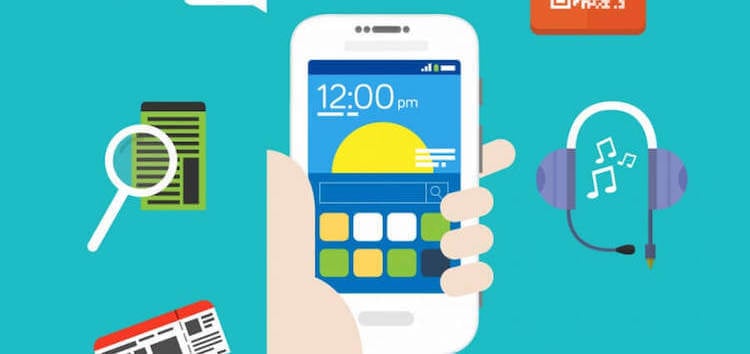
1. Включаем скрытые настройки
Активировать настройки для разработчиков лишь звучит несколько страшно. На деле же всё проще простого, зато набор функций после такого шага предстает огромный: отладка по USB, отключение анимации, повышение производительности графического процессора в играх и множество других возможностей.
Перейдите в «Настройки», затем «О телефоне» и семь раз нажмите на номер сборки. Соответствующий пункт появится в меню.
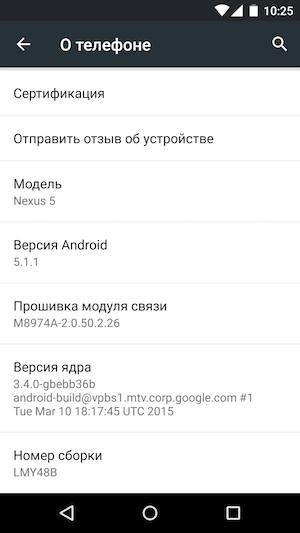
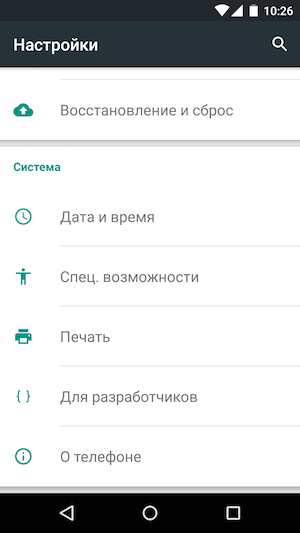
2. Записываем видео с экрана
В определенных ситуациях может понадобиться не только сделать скриншот, но и записать происходящее на экране. К примеру, для обучающего видеоролика и для наглядной демонстрации процесса. Для этого вам достаточно просто скачать соответствующую программу из Google Play. Бесплатное приложение Rec.(Screen Recorder), к примеру, отлично справится со своими обязанностями.
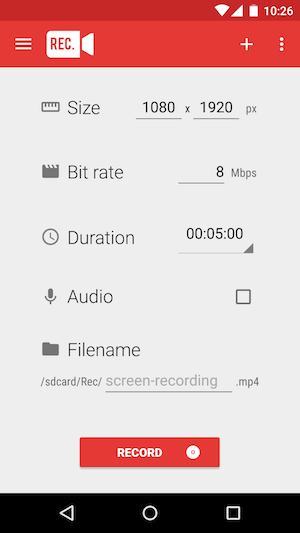
3. Упрощаем процесс разблокировки
Smart Lock является отличительной особенностью Lollipop. Благодаря данной функции вы сможете разблокировать девайс быстро и просто при помощи заранее настроенных «доверенных устройств» (Bluetooth-гарнитуры, умных часов и т. д.), по местоположению (дома, в офисе), по лицу или голосу.
Для активации режима зайдите в «Настройки», далее в «Безопасность» и после «SmartLock».
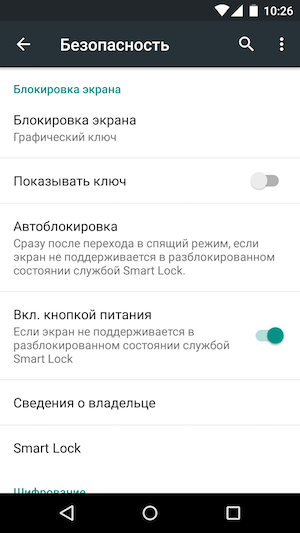
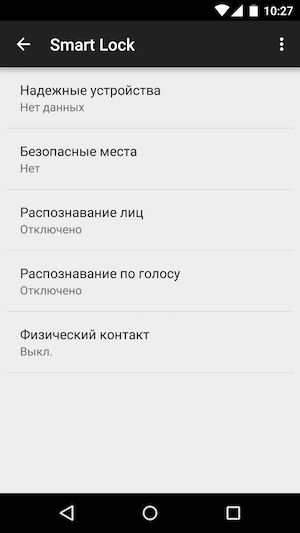
4. Находим приложения, замедляющие работу системы
Детальная статистика по запущенным процессам — одна из доступных функций для разработчиков. Здесь можно увидеть, какая программа потребляет больше всего оперативной памяти и при необходимости принудительно завершить её работу.
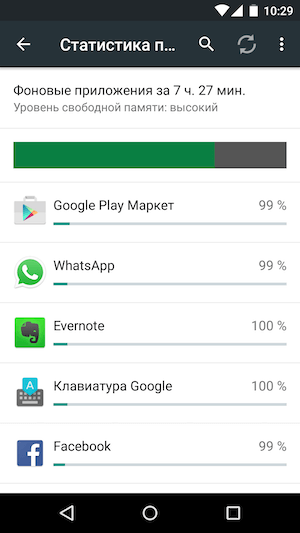
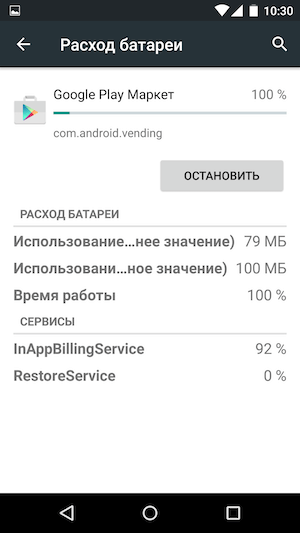
5. Системная лупа
В настройках, в пункте «Специальные возможности», есть весьма интересная возможность в виде изменения масштаба. После активации соответствующего пункта («Жесты для увеличения»), при тройном тапе информация на дисплее может быть увеличена или уменьшена. Работает вне зависимости от того, в каком приложении вы находитесь.
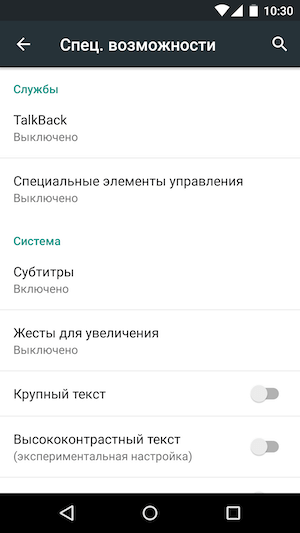

6. Поиск без прикосновения к экрану
Пожалуй, благодаря активному продвижению фишки, об «O’кей, Google» знают все. Вы можете просто произносить запросы с любого экрана (даже выключенного), а система автоматически преобразует голос в текст и выдаст результаты поиска.
Чтобы активировать «O’кей, Google», перейдите в «Настройки Google», далее «Поиск и подсказки», затем «Голосовой поиск» и, наконец, «Распознавание «O’кей, Google». Не забудьте установить ползунок «Из всех приложений». Отметим также, что работа голосового поиска при выключенном экране работает только во время зарядки устройства.
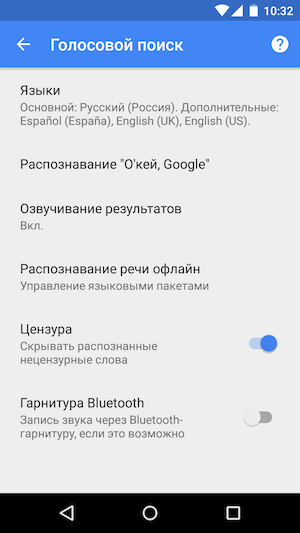
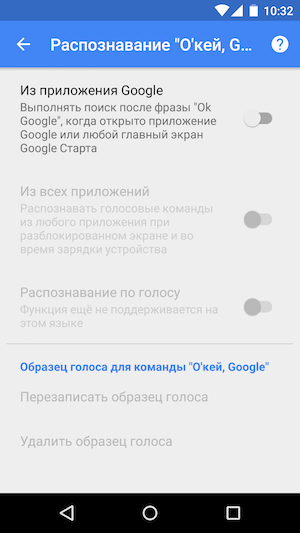
7. Воспроизведение текста голосом
Воспроизведение текста голосом — ещё одна полезная фича, которая упрощает взаимодействие с устройством без прикосновения к нему. Например, если вы очень заняты и у вас нет времени сидеть и читать статью, можно просто установить генерацию текста в речь и заниматься своими делами.
Для активации необходимо перейти в «Настройки» и найти пункт «Специальные возможности». Также стоит удостовериться, что на устройстве установлен нужный звуковой пакет.
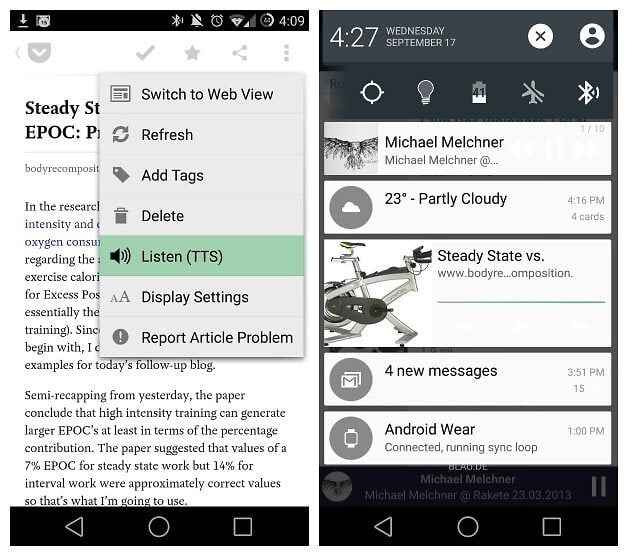
8. Режим модема
Вовсе не обязательно покупать отдельное устройство (3G-модем, например, или планшет с поддержкой сим-карт) для выхода в Интернет. Ваш смартфон вполне может сыграть роль точки доступа.
Для того чтобы поделиться интернетом с другими девайсами, откройте «Настройки», затем в блоке «Беспроводные сети» нажмите на пункт «Ещё» и далее «Режим модема». Обращаем внимание, что название может быть другим, ровно как и расположение в настройках. Всё зависит от гаджета.
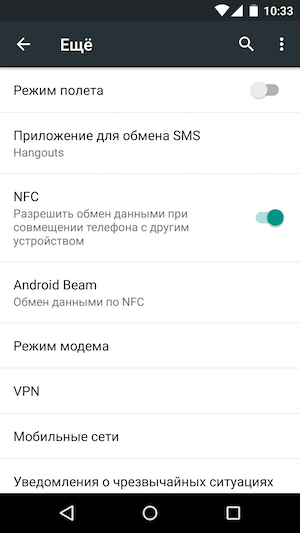
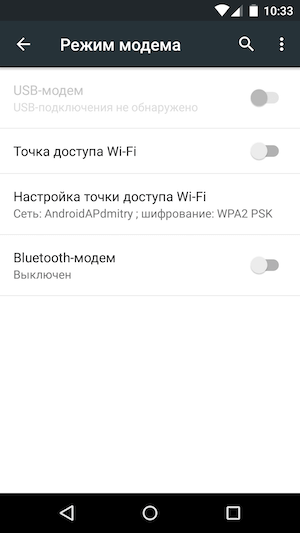
9. Переносим данные на новый телефон без проблем
Если в вашем телефоне есть модуль NFC, то вам повезло. Благодаря функции Tap & Go, в будущем не составит проблем перенести все данные со старого устройства на новое. Для этого достаточно будет просто поместить два телефона с поддержкой NFC рядом друг с другом.
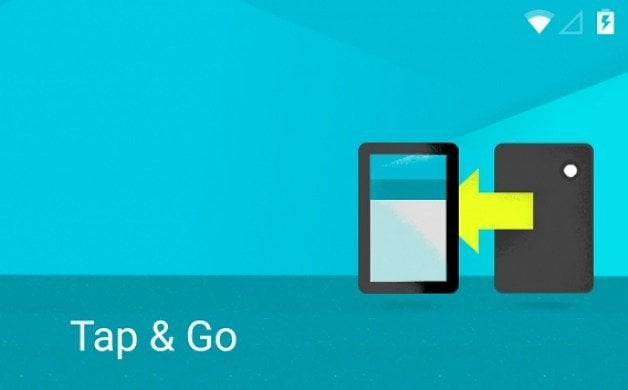
10. Экономим мобильный трафик
В стандартном для Lollipop браузере Google Chrome есть прекрасная фишка в виде экономии трафика, которая весьма удачно пригодится пользователям, которые не имеют в своем распоряжении безлимитный пакет интернета.
Откройте Google Chrome, нажмите на три точки сверху справа и перейдите в «Настройки». Там вы найдете опцию «Экономия трафика». Сайты, возможно, станут загружать чуть медленнее, зато потребление мегабайтов уменьшится в несколько раз.
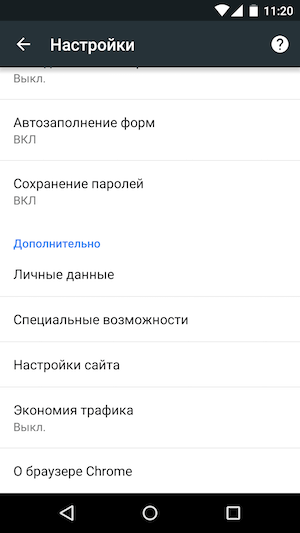
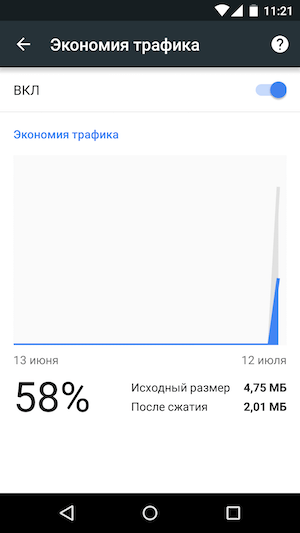
Какими из этих функций обычно пользуетесь вы? Возможно, вам есть что добавить?
Что такое Android? Вот все, что вам нужно знать.

Каждый пользователь Android-телефона, безусловно, желает расширить свои знания об устройстве своего мобильного аппарата. Для удовлетворения такой естественной потребности мы приводим статью, подготовленную по материалам одного из популярных интернет-журналов Android Authority описывающую Операционную Систему Android.
Android Authority:
Будучи пользователем старых телефонных «звонилок», рано или поздно настаёт время обновиться с приобретением современного смартфона. Остановив свой выбор на смартфоне с Операционной Системой Android (ОС Android), новые владельцы бывают в замешательстве, не зная, с чего начать. Прежде всего, необходимо понимать, что смартфон – это многофункциональныое мобильное устройство, позволяющее решать множество задач в повседневной жизни, включая звонки по сотовой связи.
Хотя большинство из нас точно знают, что такое Android и как его использовать, все же есть ряд людей, которые плохо знакомы с мобильной Операционной Системой от корпорации Google.
А Вы новичок в Android?
Если да, тогда эта статья специально для вас.
Android развивался с годами и быстро стал доминирующей мобильной платформой во всем мире. По данным агентства StatCounter, по состоянию на июль 2020 года Android занимает более 74% мирового рынка мобильных ОС.
Доля рынка мобильных Операционных Систем по всему миру по оценке StatCounter (июль 2020 года):
- Android — 74.6%;
- iOS — 24.82%;
- Samsung — 0.21%;
- Unknown — 0.13%;
- KaiOS — 0.1%;
- Windows — 0.04%.
Android — это операционная система
Фото №2. ОС Android 11 на экране смартфона.
Android — это не телефон или приложение, а Операционная Система (ОС), основанная на ядре Linux. В самом простом определении Linux — это операционная система, наиболее часто встречающаяся на серверах и настольных компьютерах. Хотя ОС Android и разработана на базе Linux, но она не полностью использует стандартное ядро Linux. Android — это не просто версия Linux из-за множества изменений, она имеет множество собственных компонентов. При разработке операционной системы Android в ядро Linux было добавлено несколько функций, которые включают в себя: драйвер аварийной сигнализации, отладчик ядра, регистратор, управление питанием, драйвер общей памяти Android и т.д. Эти усовершенствования были построены поверх стандартного ядра Linux.
Резюмируя, можно сказать так, что Android — это специальная операционная система, разработанная для мобильных устройств, на которой работают ваши телефоны и приложения. Все, что вы видите на дисплее вашего устройства, является частью операционной системы. Когда вы получаете звонок, текстовое сообщение или электронное письмо, ОС обрабатывает эту информацию и переводит ее в удобочитаемый формат.

Фото №3. Samsung Galaxy Note 20 и Note 20 Ultra
Android имеет свои версии с различными номерами, что подразумевает значительное повышение функциональности и стабильности работы, и каждая из них имеет своё кодовое имя, как правило, наименование вкусного лакомства. Наверное вы слышали, как кто-то произносит: Android Marshmallow (“Печенье с орехами макадамии»), Nougat («Нью-йоркский чизкейк»), Oreo («Торт Oreo — сделанный из двух шоколадных вафель с кремовой начинкой между ними»), Pie («Пирог») или последняя версия Android 10. Так это всего лишь название версии Android, которая может быть у вас на телефоне. Современные смартфоны и планшеты, выпущенные в этом году, в основном работают под управлением Android 9 Pie или Android 10. Однако ожидается, что уже в этом году появится Android 11.
Производители Android-устройств, такие как Samsung, Huawei, HTC, Motorola, Sony, OnePlus и многие другие, обычно используют собственную фирменную оболочку поверх ОС. Обложка или наложение пользовательского интерфейса — это, по сути, индивидуальный дизайн, который добавляет дополнительные функции к вашему телефону, различные значки и другие настройки, разработанные для обеспечения уникального опыта для выбранного вами производителя телефона. Самые популярные фирменные оболочки это One UI от Samsung, OxygenOS от OnePlus и EMUI от Huawei. Телефон без каких-либо серьезных настроек обычно называют «базовым Android» («стандартным Android»), а пользовательские интерфейсы с незначительными изменениями (например, с телефонами Motorola) часто называют «близкий к базовому».
Начало работы с Android
Фото №4. Логотип ОС Android 11 на смартфоне.
Прежде чем мы начнем, важно отметить, что шаги, описанные в этой статье, выполняются с использованием устройства под управлением Android без наложения пользовательского интерфейса. Другими словами, между вашим устройством и тем, что показано ниже, может быть несколько отличий, но параметры и настройки аналогичны, и им будет легко следовать.
Начиная с самого начала, вам нужно сделать несколько шагов, чтобы настроить Android-устройство. При первом включении устройства вы увидите экран приветствия, на котором вам нужно будет выбрать язык. Прокрутите вверх или вниз, чтобы сделать свой выбор, а затем перейдите к следующему шагу, нажав кнопку со стрелкой/воспроизведением.
Если вы еще не вставили свою SIM-карту, на следующем экране вас попросят её вставить. Не волнуйтесь, если у вас её нет, вы можете пропустить этот шаг и продолжить настройку, а позже вставить SIM-карту в смартфон.

Фото №5. SIM-карта.
Далее вам будет предложено выбрать сеть Wi-Fi. Если вы находитесь в зоне действия сети Wi-Fi, мы рекомендуем подключиться к ней, так как мастер настройки может синхронизировать вашу информацию с аккаунтом Google на устройстве. Это требует времени и, что более важно, данных. Еще раз, вы также можете пропустить этот шаг, если у вас нет сети Wi-Fi, и синхронизировать устройство позже. Если вы можете подключиться к одной из них, сделайте это, нажав на имя, которое отображается в списке доступных сетей, а затем введите пароль.
На следующем экране вас спросят, есть ли у вас существующая учетная запись Google (аккаунт Google). Если вы не уверены, помните, что если вы пользуетесь Gmail, ответ — да. Если у вас его нет, рекомендуем зарегистрироваться. Наличие учетной записи Google значительно упростит работу с Android. Настройка учетной записи Google на вашем смартфоне или планшете предоставит вам легкий доступ ко всем приложениям Google, включая Gmail, Play Маркет, Календарь и другие, без необходимости каждый раз входить в систему. Вы можете создать учетную запись Google на своем ПК или прямо с телефона.
Фото №6. Логотип почтового сервера Gmail.com.
Если у вас есть готовая учетная запись (аккаунт) Google, нажмите «Да», после чего вам будет предложено ввести свой адрес электронной почты и пароль.
Затем вы сможете настроить некоторые ключевые службы Google, которые выбраны по умолчанию. Во-первых, это «Резервное копирование и восстановление», которое позволит вам создать резервную копию всей вашей информации, включая загрузки и контакты, что позволит вам легко восстановить эту информацию на вторичном или будущем устройстве Android. Вся сохраненная информация связана с учетной записью Google, которую вы ввели на предыдущем шаге.

Фото №7. Google Maps.
Второй и третий варианты зависят от вашего местоположения. Выбор варианта полностью зависит от вас. Службы определения местоположения могут быть важны, поскольку некоторые приложения могут требовать эту информацию для точной работы, например, Yellow Pages (Телефонный справочник «Желтые страницы») и Карты Google (Google Maps). К этим параметрам можно будет получить доступ в меню настроек позже, если вы передумаете. Наконец, вас спросят, хотите ли вы получать по электронной почте новости и предложения от Google Play. Теперь вы можете добавить имя устройства и настроить его. Если вы добавили учетную запись Google, ваше имя и фамилия уже должны быть сохранены.
Главный экран

Фото №8. Главный экран. Samsung Galaxy S10.
Выполнив простые шаги по настройке устройства, вы попадете на Главный экран. Опять же, фактический вид домашнего экрана (его значки, элементы дизайна и т. Д.) могут значительно отличаться в зависимости от того, какое у вас устройство. Однако большинство возможностей домашнего экрана будет иметь одни и те же базовые элементы, в том числе Панель приложений, шторку уведомлений и док-станцию с несколькими ключевыми приложениями, такими как номеронабиратель, обмен сообщениями и т. д. Имейте в виду, что некоторые китайские OEM-производители действительно удаляют Панель приложений из управления, однако, это просто означает, что все приложения, которые вы установили на телефон, помещаются на Главные экраны, как и на iPhone.

Фото №9. Панель уведомлений «Star wars edition quick settings». Samsung Galaxy note 10 plus.
В верхней части экрана находится Панель уведомлений, которая включает значки для любых ожидающих уведомлений, которые у вас могут быть, таких как пропущенные вызовы, сообщения, электронные письма, предупреждения Facebook и даже игровые предупреждения. Вы можете получить доступ к уведомлениям, проведя свайпом сверху вниз. Когда Центр уведомлений открыт, вы можете смахнуть свайпом уведомление или нажать на уведомление, чтобы открыть соответствующее приложение.
На этой Панели уведомлений вы также можете получить доступ к некоторым быстрым переключателям для выбора настроек, таких как режимы будильника, включение / отключение Wi-Fi / Bluetooth / режим полета и многое другое. Внизу экрана вы увидите вышеупомянутую док-станцию (Панель быстрого доступа) с несколькими значками. Эти значки будут доступны на каждом экране. Вы можете выбрать, какие приложения вывести на Панель быстрого доступа, и в идеале они должны быть теми, которые вы часто используете.
Фото №10. Панель навигации. Samsung Galaxy S8.
В зависимости от вашего устройства и версии Android, на которой оно работает, под док-станцией может располагаться Панель навигации, состоящая из кнопки «Назад» (возвращает вас к предыдущему экрану), кнопки «Домой» (переводит вас на Главный экран. ) и кнопку «Обзор приложений» («Приложения, к которым вы последний раз обращались») (показывает приложения, которые вы недавно открывали). В старых телефонах под экраном есть физические кнопки, а не экранная Панель навигации, которая обычно имеет те же функции.
На последнем телефоне Android Панель навигации была заменена жестами, к которым нужно некоторое время привыкнуть, но которые обеспечивают более быстрый интерфейс и более чистый вид. Например, на телефонах Android 10 вы можете вернуться назад, проведя свайпом пальцем от края экрана вверх вместо того, чтобы нажимать специальную кнопку возврата.
Чтобы перемещаться между экранами, просто проводите пальцем слева направо. Когда вы дойдете до конца, они больше не будут переходить на следующий экран, если у вас не включена бесконечная прокрутка. Вы также можете видеть точки, соответствующие тому экрану, на котором вы находитесь. Нажав кнопку «Домой», вы вернетесь на Главный экран.
Познакомьтесь с магазином Google Play Маркет

Фото №11. Значок Google Play Маркет на экране Huawei Mate 30 Pro
У Google самый большой магазин мобильных приложений, в котором пользователям Android доступны почти три миллиона приложений. Просто зайдите в Google Play Маркет и начните искать отличные приложения, которые могут вам понравиться. Вы также можете проверить некоторые из наших списков лучших приложений, чтобы начать работу.
Вот список лучших бесплатных приложений на август 2020 года, которые вы можете скачать:
Погружение в Android
Мы Вам дали возможность познакомиться с процессом установки Android, но на самом деле мы описали только очень незначительную часть устройства ОС Android.
Рекомендуем посетить веб-сайт Google Android, где вы больше узнаете об истории Android, о способах её использования и о многом другом.
Источник https://tarifrus.ru/chto-takoe-android/
Источник https://androidinsider.ru/polezno-znat/10-lyubopyitnyih-funktsiy-android-o-kotoryih-stoit-znat.html
Источник https://s-helpers.ru/chto-takoe-android-vot-vse-chto-vam-nuzhno-znat/